Bạn đang xem bài viết Hướng dẫn xuất ảnh chất lượng cao trong Lightroom tại Pgdphurieng.edu.vn bạn có thể truy cập nhanh thông tin cần thiết tại phần mục lục bài viết phía dưới.
Lightroom là một phần mềm chỉnh sửa ảnh rất phổ biến được sử dụng bởi nhiều nhiếp ảnh gia và người yêu nhiếp ảnh trên toàn thế giới. Trong quá trình chỉnh sửa ảnh, việc xuất ra ảnh chất lượng cao là cực kỳ quan trọng để bạn có thể in ấn hay chia sẻ trên mạng xã hội. Tuy nhiên, việc xuất ảnh chất lượng cao trong Lightroom không phải là điều đơn giản. Chính vì vậy, trong bài viết này, chúng ta sẽ điểm qua các bước cơ bản để xuất ảnh chất lượng cao trong Lightroom.
Với người mới dùng Lightroom thì bạn có thể gặp phải tình trạng đó là chất lượng khi xuất ra sẽ có chất lượng kém hơn so với ảnh gốc. Vậy khắc phục sự cố này như thế nào? Mời bạn đọc cùng theo dõi bài viết dưới đây nhé!
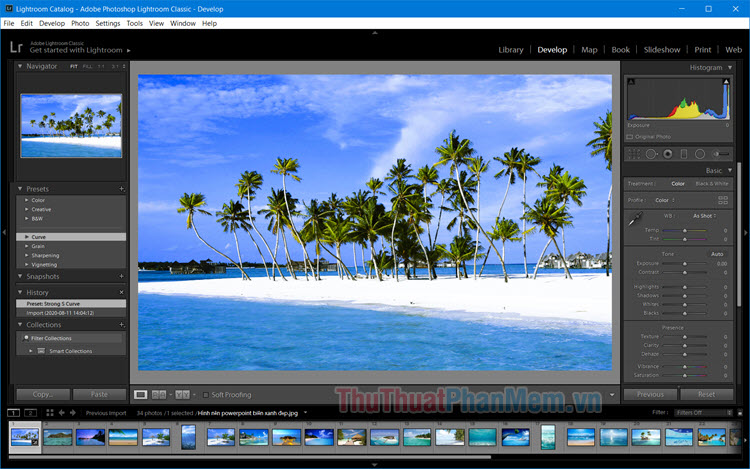
Để xuất ảnh trong Lightroom với chất lượng cao, bạn hãy thao tác như sau:
Bước 1: Bạn click chuột phải vào màn hình làm việc của Lightroom. Tiếp theo, bạn chọn Export (1) => Export (2).
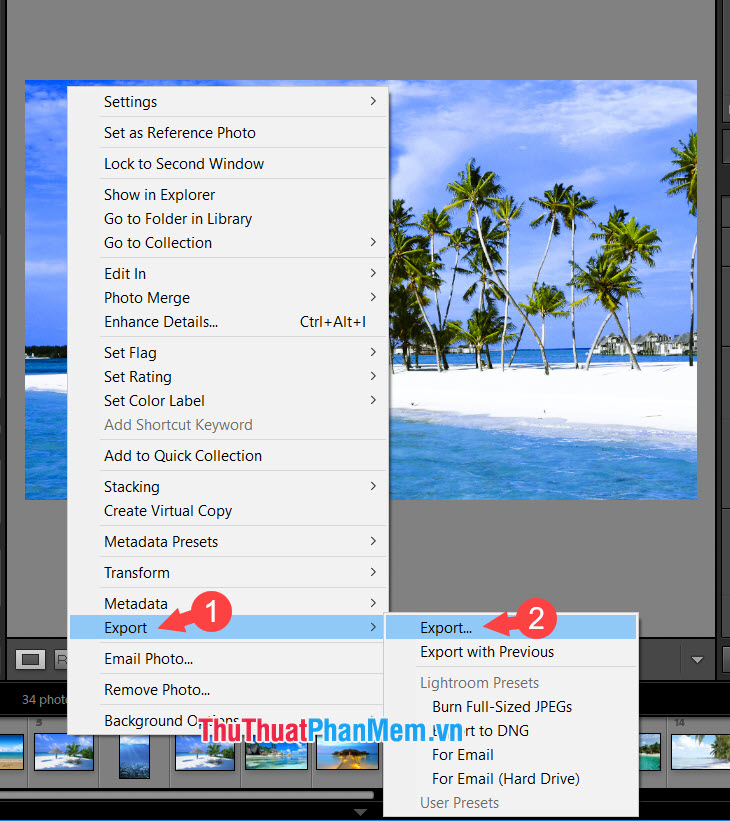
Bước 2: Bạn chọn Hard Drive (1) để lưu ảnh vào ổ cứng. Tiếp theo, bạn thiết lập Export To là Desktop (2) để dễ dàng tìm ảnh. Trong phần File Settings, bạn nhớ thiết lập Quality ở mức 100 (3) để hình ảnh đạt chất lượng cao nhất.
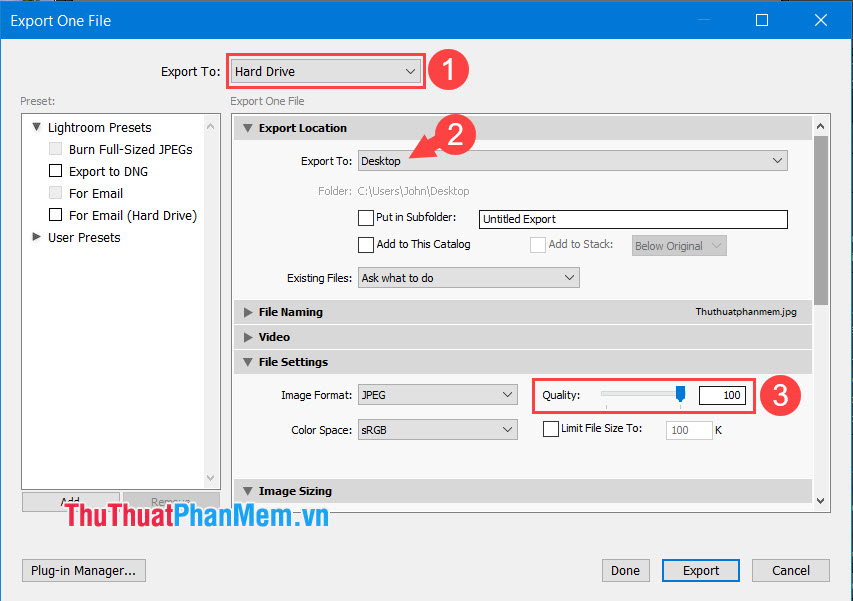
Trong phần Image Sizing, bạn hãy thiết lập Resolution (4) mặc định là 240 pixels per inch hoặc tới mức 300 nếu như bạn sở hữu ảnh gốc chất lượng cao. Còn ảnh bình thường với độ phân giải full hd, hd thì bạn có thể để 240 hoặc tầm 100 pixels per inch để giảm dung lượng ảnh. Sau đó, bạn click vào Export (5) để xuất ảnh.
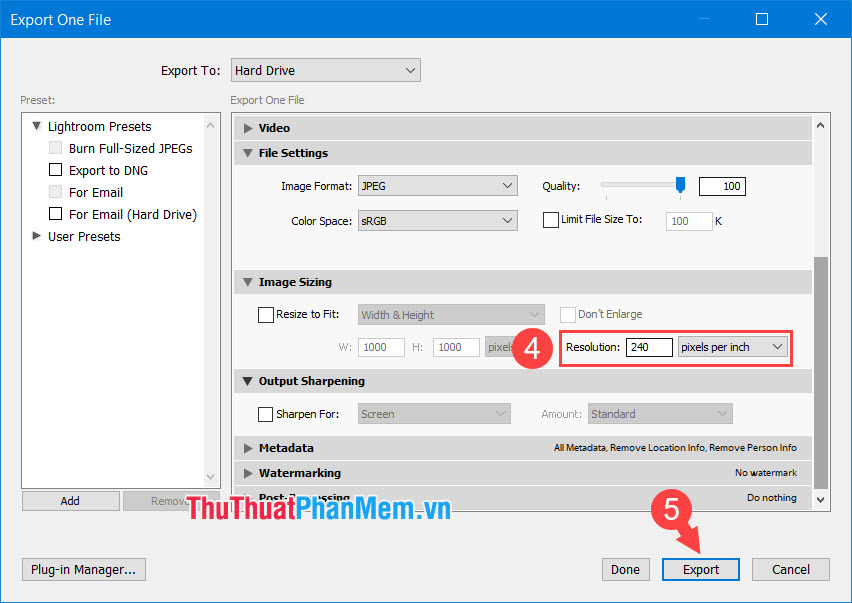
So sánh ảnh trước và sau khi Export
Sau đó, bạn có thể theo dõi sự khác biệt về chất lượng ảnh trước và sau khi chỉnh sửa.
Dưới đây là hình ảnh so sánh ảnh khi chưa zoom và mức zoom hiện tại là 44%:
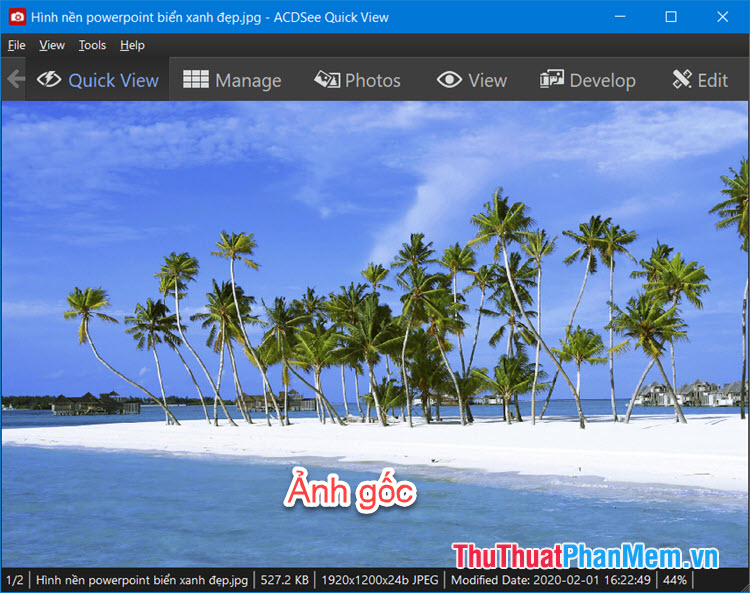
Ảnh gốc (Dung lượng 572.2 KB; Độ phân giải 1920×1200)
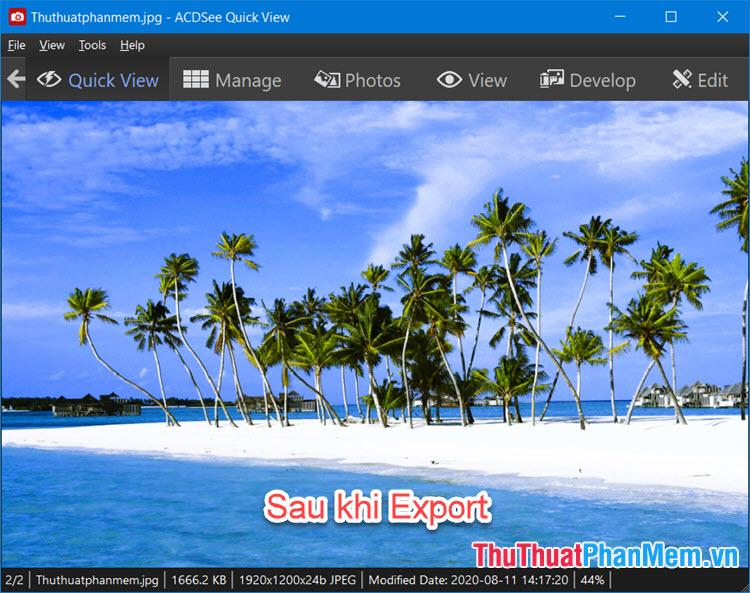
Ảnh sau khi Export (Dung lượng 1666.2 KB; Độ phân giải 1920×1200)
Sau khi xem hai bức ảnh trên bạn sẽ không nhận thấy sự khác biệt nào ngoại trừ dung lượng ảnh sau khi Export lớn hơn gấp 3 lần. Để giảm dung lượng thì bạn có thể thiết lập pixels per inch nhỏ đi một chút.
Còn dưới đây là hình ảnh so sánh giữa ảnh gốc và ảnh sau khi Export khi zoom 200%:
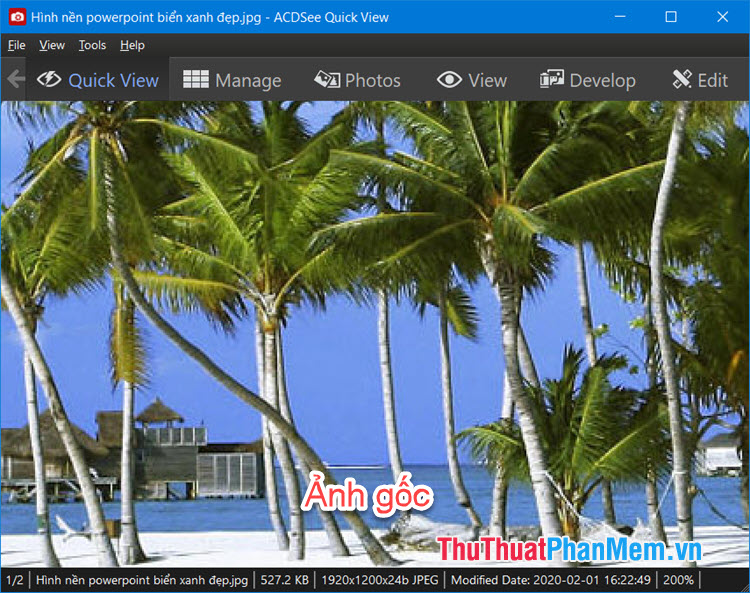
Ảnh gốc (Dung lượng 572.2 KB; Độ phân giải 1920×1200)
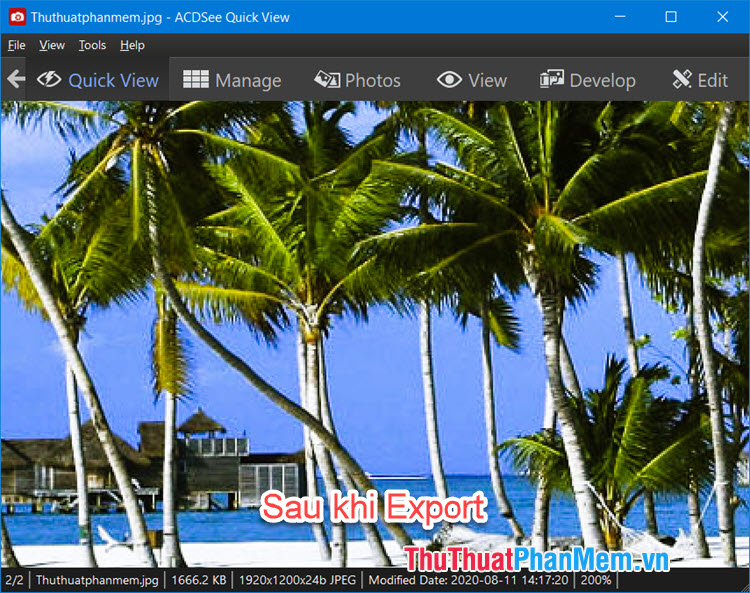
Ảnh sau khi Export (Dung lượng 1666.2 KB; Độ phân giải 1920×1200)
Sau khi zoom lên 200% thì bạn có thể thấy hình ảnh sau khi Export sẽ bị vỡ và xấu hơn so với ảnh gốc nhưng bù lại thì độ sắc nét và màu sắc đẹp hơn nhiều so với ảnh gốc. Nên với cách này thì bạn có thể xuất ảnh ra trên Lightroom với chất lượng ảnh tốt nhất rồi.
Với cách xuất ảnh chất lượng cao trong Lightroom thì bạn đọc có thể sáng tạo những bức ảnh đẹp và thoải mái up lên mạng xã hội với chất lượng tốt nhất rồi. Nếu bạn có nhiều không gian trống trên ổ cứng thì lưu ảnh với định dạng PNG đi kèm mức Pixels per inch trên 300 sẽ đem lại cho bạn bức ảnh chất lượng nhất. Chúc các bạn thành công!
Như vậy, việc xuất ảnh chất lượng cao trong Lightroom là một kỹ năng cần thiết đối với những nhà nhiếp ảnh chuyên nghiệp và người mới bắt đầu trong lĩnh vực này. Với những thông tin và kinh nghiệm được chia sẻ trong bài viết, hi vọng các bạn đã có thể áp dụng và cho ra những bức ảnh đẹp, sắc nét và chất lượng khi xuất ra ngoài. Việc tìm hiểu cách làm tăng chất lượng ảnh là điều không bao giờ thừa, vì mỗi bức ảnh đều có giá trị vô giá và đó cũng là viên đạn quan trọng để ghi lại những kỷ niệm đẹp trong cuộc đời.
Cảm ơn bạn đã xem bài viết Hướng dẫn xuất ảnh chất lượng cao trong Lightroom tại Pgdphurieng.edu.vn bạn có thể bình luận, xem thêm các bài viết liên quan ở phía dưới và mong rằng sẽ giúp ích cho bạn những thông tin thú vị.
Nguồn: https://thuthuatphanmem.vn/cach-xuat-anh-chat-luong-cao-trong-lightroom/
Từ Khoá Tìm Kiếm Liên Quan:
1. Lightroom export settings
2. High quality image export in Lightroom
3. Adobe Lightroom image export
4. Lightroom photo export tips
5. Lightroom image output
6. Best export settings for Lightroom
7. How to export high resolution images in Lightroom
8. Exporting RAW files from Lightroom
9. Lightroom export sharpening
10. Exporting images for print in Lightroom



